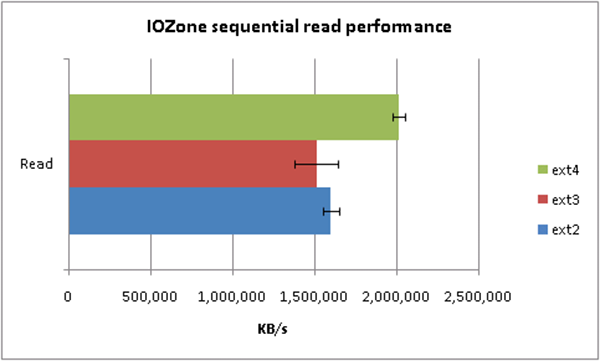
Per verificare quale versione è presente nel nostro sistema, avviamo il terminale e da qui lanciamo il comando:
Citato:
"uname -r,,
Se questo unico requisito è rispettato, spegniamo il PC e avviamolo con un DVD live di Ubuntu (o un’altra distro). Prima però, in via precauzionale, è meglio effettuare un backup di tutti i dati: in caso di problemi nella conversione del file system, per lo meno non avremo perso i nostri importantissimi documenti.
Dalla copia live, lanciamo il comando:
Citato:
"sudo bash,,
seguito da:
Citato:
"tune2fs -O extents,uninit_bg,dir_index,has_journal /dev/sda1,,
Se vogliamo convertire un file system ext2 a ext4. E se invece utilizziamo ext3?
Lanciamo:
Citato:
"sudo bash
"tune2fs -O extents,uninit_bg,dir_index /dev/sda1,,
Negli esempi che abbiamo riportato, verrà convertito il disco sda1: resta ovvio, che tale valore può cambiare in base al partizionamento utilizzato (scopriamo tutte le partizioni disponibili con il comando fdisk -l).
Al termine, verifichiamo che non ci siano errori con:
Citato:
"e2fsck -pf /dev/sda1,,
e procediamo al montaggio della partizione con:
Citato:
"sudo mount -t ext4 /dev/sda1 /mnt,,
Così facendo possiamo verificare se sono presenti tutti i dati che avevamo anche quando il file system era ext2 o ext3. A questo punto, non ci rimane che aggiornare il file fstab con la giusta tipologia di file system.
Editiamo il file con:
Citato:
"nano /mnt/etc/fstab,,
e sostituiamo ext2 o ext3 con ext4.
Salviamo le modifiche e passiamo all’aggiornamento di grub:
Citato:
"update grub,,
Smontiamo la partizione (umount /mnt) e riavviamo il sistema. Togliamo dal lettore DVD la copia live di Ubuntu e verifichiamo che tutto sia andato per il verso giusto.
Fonte: HowtoForge, 2 luglio '15